Film, który nakręciłeś w złej orientacji, sprawia, że Twój dzień jest nieprzyjemny, prawda? Radować się! Pokażemy Ci, jak obrócić wideo na telefonie z Androidem, korzystając z najpopularniejszych obecnie aplikacji, dzięki czemu nie musisz tracić czasu na robienie kolejnego ujęcia, aby uzyskać idealne ujęcie. Nie przejmuj się tym procesem, ponieważ przedstawiliśmy najprostsze wskazówki, których możesz przestrzegać, jeśli nie jesteś technikiem! Czy chcesz dowiedzieć się więcej o niesamowitych narzędziach do przerzucania wideo na Androida? Spójrz na te przydatne narzędzia!
Część 1. Aplikacje do przerzucania wideo na temat obracania lub dublowania wideo na Androidzie
Cieszymy się, że Google Play ma szeroką gamę aplikacji dla użytkowników smartfonów z Androidem. Dlatego przerzucanie filmów na Androida jest tak proste, jak to tylko możliwe. Są to inteligentne i poręczne narzędzia do przerzucania wideo na urządzeniach z Androidem bez konieczności przełączania się na komputer stacjonarny. Oto potężne narzędzia, z których możesz korzystać za pomocą telefonu z Androidem.
1. Odwróć efekty wideo
Ta aplikacja ma na celu odwracanie filmów na Androida i obsługuje zarówno nagrywanie wideo, jak i wybieranie istniejącego wideo do procesu odwracania. Tak prosty, jak to jest, ten program ma wbudowane reklamy w całym procesie edycji. Oto kroki poniżej, jak obrócić wideo w poziomie na Androidzie za pomocą Flip Video FX.
Krok 1Uruchom aplikację
Przejdź do Google Play, pobierz i zainstaluj Flip Video FX. W głównym interfejsie wybierz Rozpocznij przerzucanie opcja. Następnie ze swojego albumu lub podczas nagrywania wideo wybierz wideo, które chcesz odwrócić.
Krok 2Ustaw ramy czasowe
Przeciągnij suwak od lewej do prawej lub odwrotnie, aby określić przedział czasu rozpoczęcia i zakończenia odwróconego wideo.
Krok 3Poczekaj na wynikowy film
Następnie naciśnij ikonę Start i poczekaj na zakończenie eksportowanego wideo. Uwaga: ta aplikacja działa tylko na urządzeniach z Androidem podczas obracania filmów w poziomie.
2. W ujęciu
InShot to narzędzie do edycji treści wizualnych, które wykonuje całą pracę w przypadku problemów z edycją. Daje możliwość edycji zdjęć, tworzenia filmów i tworzenia kolaży z Twoich albumów. Dzięki wyróżniającym się funkcjom tej aplikacji na Androida możesz dodawać tekst i naklejki, wycinać i przycinać, zmieniać tempo, obracać i odwracać filmy. Jest to jednak ograniczone do przerzucania filmów z poziomu na pion w systemie Android. Spójrz na kroki, jak poziomo odwróć wideo na Androida za pomocą narzędzia InShot na urządzeniu z systemem Android.
Krok 1Uruchom aplikację
Pobierz i zainstaluj aplikację Inshot.
Krok 2Wybierz wideo
Z menu głównego wybierz Wideo. Następnie wybierz wideo z biblioteki, które chcesz odwrócić.
Krok 3Odwróć wideo
Uderz w Trzepnięcie ikona i kliknij Zapisać w prawym górnym rogu interfejsu.
Inteligentne obracanie i odwracanie wideo
Narzędzie Inteligentne obracanie i odwracanie wideo jest przydatne przy obracaniu wideo w poziomie na urządzeniu z systemem Android. Dostępne są tutaj tylko ograniczone opcje edycji, ale wszystkie koncentrują się na obracaniu i odwracaniu filmów. Spójrz na poniższe kroki, aby zobaczyć, jak zdobyć tę aplikację dla siebie.
Krok 1Uruchom narzędzie
Pobierz i zainstaluj aplikację z Google PlayStore.
Krok 2Załaduj ujęcie wideo
Po zainstalowaniu wystarczy kliknąć Wybierać przycisk, aby wybrać wideo, które chcesz obrócić.
Krok 3Poczekaj na odwrócone wideo
Aby rozpocząć odwracanie wideo, kliknij Trójkąt Ikona. Kliknij Zastosować aby zapisać zmiany.
Część 2. Profesjonalny sposób na tworzenie kopii lustrzanych filmów w systemach Windows i Mac
Po nauczeniu się lustrzanego odbicia odwróć wideo na Androida, należy również dowiedzieć się, jak obrócić wideo w systemie Windows i Mac na wypadek, gdyby telefon przestał działać z powodu wadliwego połączenia internetowego lub innych nieprzewidzianych okoliczności. Konwerter wideo AVAide to potężne narzędzie zaprojektowane, aby pomóc w rozwiązywaniu problemów.
Konwerter wideo AVAide
Konwerter wideo AVAide to obecnie najbardziej wydajna aplikacja do przerzucania wideo! Jedną z wyróżniających się przyjaznych funkcji tego narzędzia jest łatwy w użyciu edytor wideo. Możesz edytować, obracać, dzielić, przycinać, ulepszać, kompresować, a co najważniejsze, możesz błyskawicznie odwracać swoje filmy bez szkody dla ich jakości. Dlatego jeśli chcesz łatwo i bezproblemowo odwracać swoje filmy, jest to najlepsze rozwiązanie dla Ciebie. Poniżej znajdują się instrukcje dotyczące odwracania wideo w systemie Windows lub Mac.
Krok 1Pobierz aplikację
Na początek pobierz Konwerter wideo AVAide za pomocą przycisku pobierania znajdującego się poniżej. Po pobraniu aplikacji zainstaluj ją i uruchom na swoim komputerze.

WYPRÓBUJ ZA DARMO W systemie Windows 7 lub nowszym
 Bezpieczne pobieranie
Bezpieczne pobieranie
WYPRÓBUJ ZA DARMO Dla systemu Mac OS X 10.13 i nowszych
 Bezpieczne pobieranie
Bezpieczne pobieranieKrok 2Dodaj plik wideo
Następnie możesz dodać swój film, klikając Dodaj pliki w lewym górnym rogu interfejsu. W przeciwnym razie możesz przeciągnąć wideo na Plus przycisk (+).

Krok 3Dostosuj dodane wideo
Po dodaniu filmu odwróć go, przechodząc do sekcji edycji aplikacji. Wybierz Edytować w lewym dolnym rogu miniatury wideo.
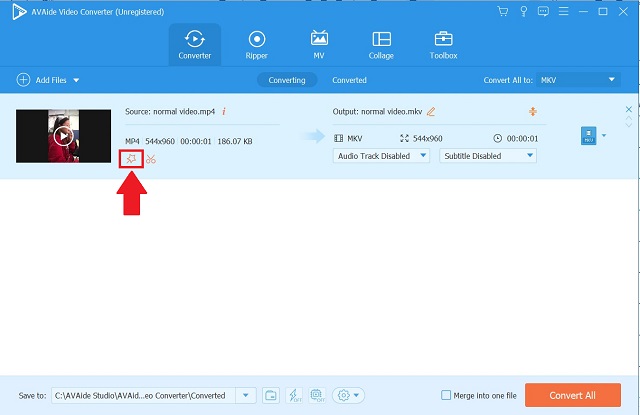
Krok 4Odwróć wideo
Następnie wybierz żądane opcje odwracania i kliknij ok przycisk, aby zapisać zmiany.
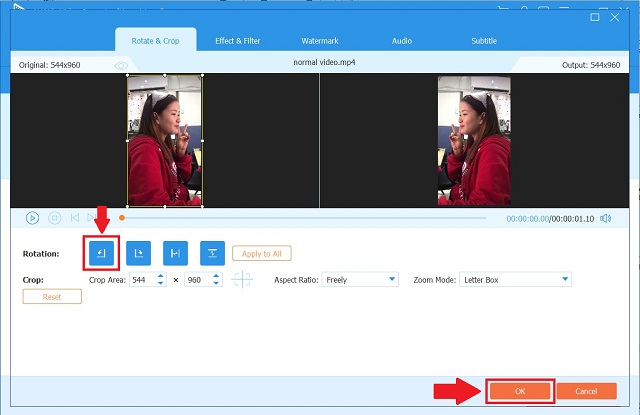
Krok 5Zapisz odwrócone wideo
Po wykonaniu wszystkich poprzednich kroków wróć do Przetwornik i kliknij Skonwertuj wszystko i poczekaj kilka chwil, aż wideo zostanie w pełni przekonwertowane.
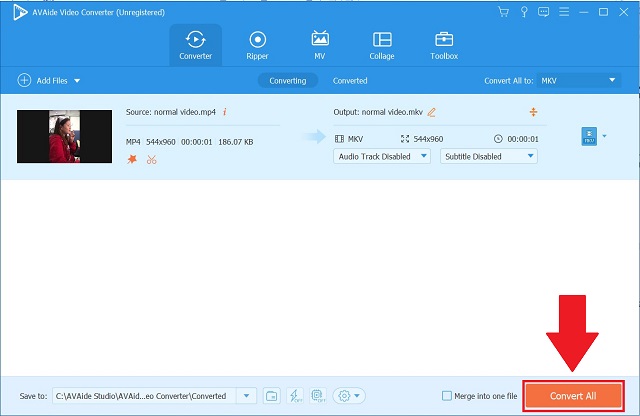
Część 3. Często zadawane pytania dotyczące sposobu obracania wideo na Androidzie
Jakiej aplikacji, innej niż iMovie, użyję do odwrócenia filmu na komputerze Mac?
Możesz użyć Konwerter wideo AVAide ponieważ jest to wydajne narzędzie, które jest kompatybilne zarówno z komputerami Mac, jak i Windows.
Czy jakość mojego wideo pogorszy się, gdy użyję AVAide Video Converter?
Nie, możesz wyeksportować swoje wideo bez utraty jakości za pomocą Konwerter wideo AVAide.
Jakie są inne aplikacje w systemie Windows, w których mogę przerzucać filmy?
Możesz użyć DVDFab ToolKit i VideoCruise. Jednakże, Konwerter wideo AVAide przewyższa wszystkie te wymienione narzędzia.
Więc masz to. Nie musisz się martwić, jeśli Twój film został nagrany w nieodpowiedniej skali, ponieważ ten post zawierał już najłatwiejsze i najłatwiejsze rozwiązania, jak odwróć wideo na Androida. Z drugiej strony to drugie rozwiązanie ratuje życie, jeśli krzywa uczenia się jest dla ciebie zbyt stroma. Istnieje wiele sposobów odwracania wideo w systemie Android, takich jak Flip Video FX, InShot, Smart Video Rotate i Flip. Możesz również użyć swojego komputera osobistego z drugim rozwiązaniem, czyli AVAide Video Converter. Mamy nadzieję, że te proste i łatwe narzędzia mogą Ci pomóc.
Twój kompletny zestaw narzędzi wideo, który obsługuje ponad 350 formatów do konwersji w bezstratnej jakości.
Obróć i odwróć wideo
- Odwróć wideo w systemie Windows, Mac, Online i na urządzeniach mobilnych
- Obróć wideo online
- Obróć wideo w programie Premiere Pro
- Obróć klip wideo w iMovie
- Obróć wideo na iPhonie
- Obróć wideo na Androidzie
- Najlepsze aplikacje do obracania wideo na Androida i iOS
- Przerzucanie wideo za pomocą aplikacji na komputer, online, iPhone'a i Androida
- Obróć wideo online
- Obróć wideo MP4
- Jak obracać wideo VLC
- Odwróć wideo w Final Cut Pro
- Obróć wideo na Androida
- Obróć wideo na Instagram
- Obróć wideo o 180 stopni
- Jak przerzucić hamulec ręczny Wideo
- Odwróć filmy w programie Windows Media Player




